标签:名称 工具 基本安装 conf 从后往前 warning try none 项目创建
webpack在中间的作用就是将左边的一些列文件,进行打包、模块化,形成右边的文件和文件包;因为左边的文件有的是浏览器不识别的,经过打包以后,形成右边的文件后,可以在浏览器是直接运行的。
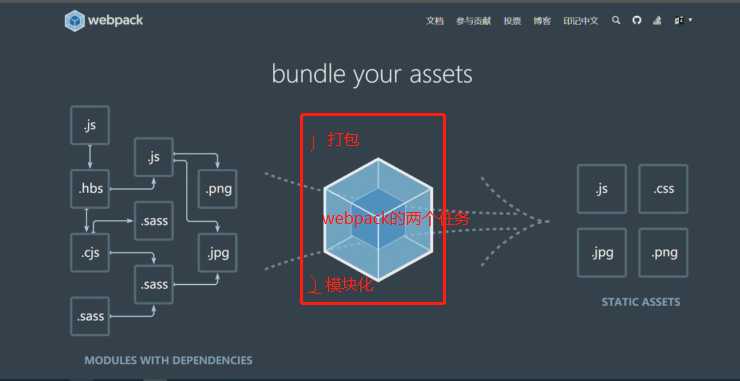
答:是前端模块化打包(构建)工具。
webpack可以看作是 模块打包机:它做的是,分析你项目结构,找到JavaScript模块、其他的一些浏览器不能直接运行的拓展语言(Scss , less等)以及新语法(像ES6等)
,并将其转换和打包为合适的格式供浏览器使用。
答:1、浏览器不识别SAA、LESS ==>需要对less/sass预编译成css => 供浏览器使用;(光这一步就需要手动使用一个工具)
2、项目中的模块化以及互相之间引用依赖造成文件分散 ==> 需要把各个分散的模块集中打包成大文件,减少HTTP的链接的请求次数(这一步也需要一个工具)
3、打包成了大文件,体积就变大了 ==> 所以代码要进行压缩(这一步还需要一个工具)
4、部分ES6语法有兼容问题 => ES5 ==>浏览器使用 (这里还需要一个工具)
5、。。。。。。
6、以上这些操作以前都是需要手动处理,需要很多个工具,这是非常繁琐的,这个时候webpack就可以上场了。
7、以上这些操作,在webpack里,只需要配置好,一下就可以搞定了。
1、处理依赖:方便引用第三方模块,让模块更容易复用、避免全局注入导致的冲突、避免重复加载或者加载不必要的模块
2、合并代码:把各个分散的模块集中打包成大文件,减少HTTP的链接的请求次数,优化代码的体积(压缩代码)
3、各种插件:babel把ES6+转化为ES5-等。
1、简单说就是分析代码,找到“require”、“import”、“define”等关键词,并替换成对应的模块的引用。
2、在一个配置文件中,指明对某些文件进行编译、压缩、组合等任务。把你的项目当成一个整体,通过一个给定的主文件(index.js),webpack将从这个文件开始找到你的项目的所有的依赖文件,使用loaders处理它们,最后打包为一个浏览器可以识别的文件。
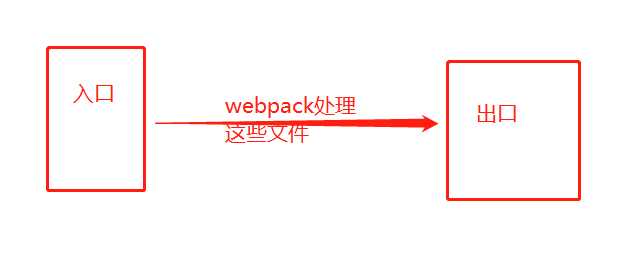
用示意图解释就是这样的的一个过程。
1、入口:要打包哪个文件
2、出口:要打包到哪里
3、加载器:加载除了js文件其他文件的功能
4、插件:处理加载器完成不了的功能,使用插件
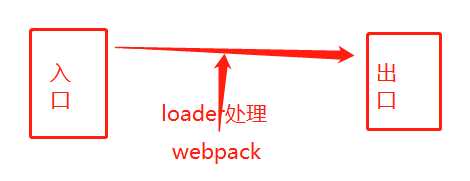
示意图
1、为了更好的使用脚手架做准备
2、能够完成webpack的基本安装
3、能够了解webpack配置文件的作用
4、能够说出webpack中的loader的作用
5、能够使用webpack处理常见资源(css\less\图片)
6、能够说出webpack-dev-server的作用以及 配置
注:项目名不能有汉字,不能取名为 webpack。
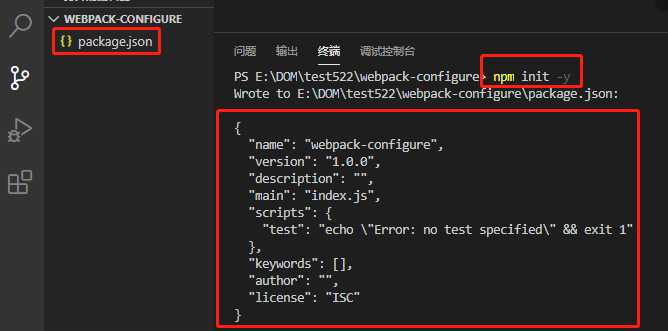
*解析该命令:前面的“webpack"指得是安装,后后面的"webpack-cli"指的是安装了webpack-cli后,就可以把webpack这个词当作命令来用了
安装包的几个命令:(几个命令相互可以代替的)
【执行安装命令时,什么时候加-D,什么时候不加"-D",关键就要看上线后,是否还需要这个插件包,线上需要的话,就不加"-D",线上不需要就加"-D",因为加了,那么该包只会在存在 本地,当上线时,该包就会自动被过滤掉,不会被打包传上去】
【webpack只是上线需要的,线上不需要打包了,所以只是在开发阶段安装使用】 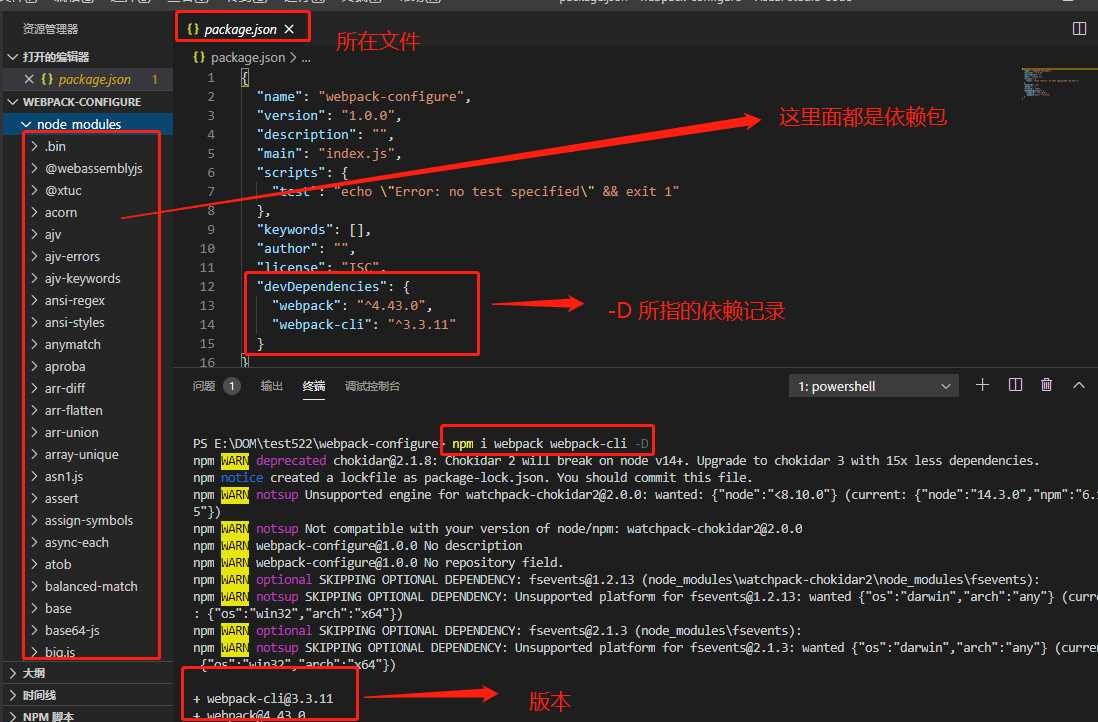
在里面先随便写一句代码,使其不为空:如:console.log(‘我要被打包了‘)
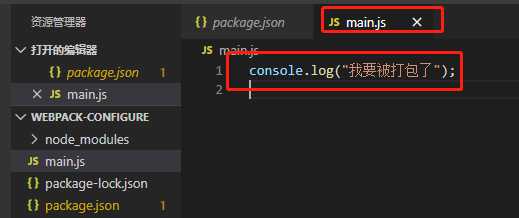
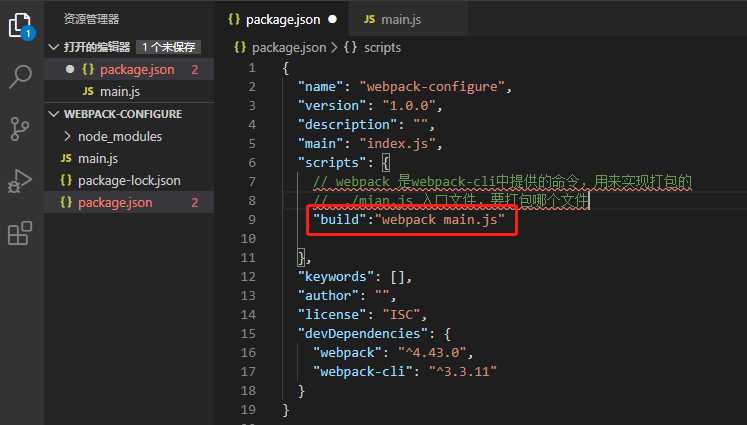
"scripts": { // webpack 是webpack-cli中提供的命令,用来实现打包的 // ./mian.js 入口文件,要打包哪个文件 "build":"webpack main.js" },
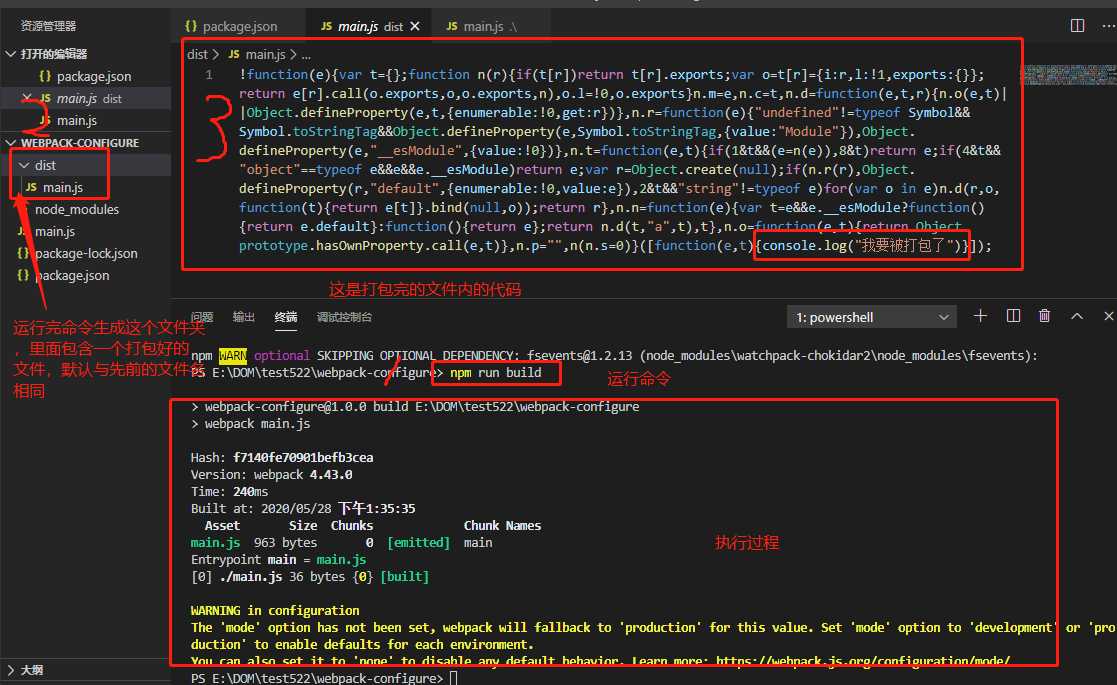
打包原理图如下:

运行完 npm run build 后 会出现一个惊涛,如上图的黄色字体,拷贝下来如下:
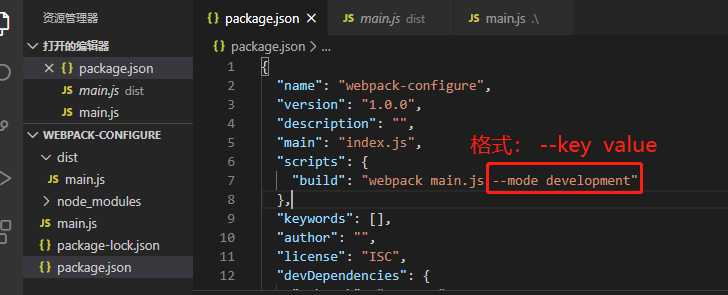
警告:
WARNING in configuration The ‘mode‘ option has not been set, webpack will fallback to ‘production‘ for this value.
翻译:‘mode‘选项,你没有设置,webpack 默认给你一个值‘production‘,
【注:如果没有设置mode配置项,webpack会默认提供 生产环境production】
Set ‘mode‘ option to ‘development‘ or ‘production‘ to enable defaults for each environment.
翻译:可以设置两个值:‘development‘ ‘production‘
‘production‘: 生产/发布(代码压缩)
‘development‘:开发环境(代码不压缩) 如何设置mode?
命名行设置选项有个格式: --key value ==> --mode production/development
项目开发的两种环境:
1、开发环境(development):开发过程就是开发环境
2、生产环境(production):线上环境,就是--项目做好了,发布上线
生产环境下,打包生产的js文件都是压缩后的,开发环境下代码一般是不压缩的。
1、先创建一个src文件夹,
然后在里面新建要给index.html起始文件,
然后将main.js文件拖进来;
2、在index.html写隔行变色案例:
<ul>
li{今天第 $ 号}*10
</ul>
3、安装jQuery:npm i jquery ,并引入jQuery
4、暂时引入main.js,在main.js里写入如下代码
console.log("我要被打包了");
// 引入jQuery,在js文件里面不能用script引入文件了;可以用另外两种
// 一种是,用原来的,如下:
// const $ = require(‘jquery‘)
// 另一种是ES6的方法:
import $ from "jquery"; // 现在采用ES6的语法引入
$("li:odd").css("background", "pink");
$("li:even").css("background", "skyblue");
5、以上写完后,在浏览器中打开index.html后报错,效果没有了。问题如下:
// 引入的main.js 会报错,因为浏览器不支持这个import 的ES6语法 // npm run build 之后,引入打包压缩后的main.js文件 // 即 引入dist/main.js后,就ok了。因为webpack帮我们将ES6转化成浏览器能够识别的ES5的语法了。
注意:运行npm run build之前先去package.json里面修改路径,因为打包时,都是相对根路径的,所以要修改main.js的路径也要相对根路径
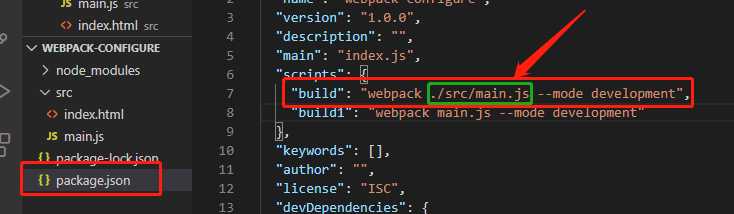
6、将以上都操作完后,就可以在浏览器中正常显示了。
7、整体代码截图如下:
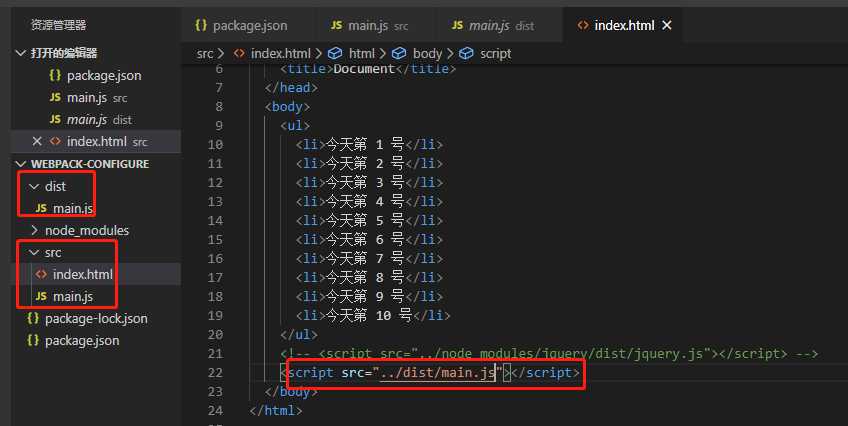
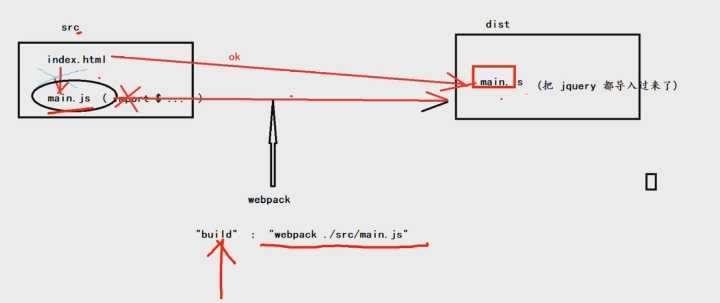
命名行 + 配置文件
现在:"build": "webpack ./src/main.js --mode development",
格式:
--> " webpack ./src/main.js --mode development"
--> webpack 入口 --output 出口
==>webpack ./src/main.js --output ./dist/app.js 【后面的这个出口文件名那个app.js可以随便取】
==>完善一下:webpack ./src/main.js --output ./dist/app.js --mode development
执行命令:npm run build
【因为随着文件的增多,命名行方式会越来越复杂,随意可以单独提出来,用配置文件方式,将配置都集体放一块】
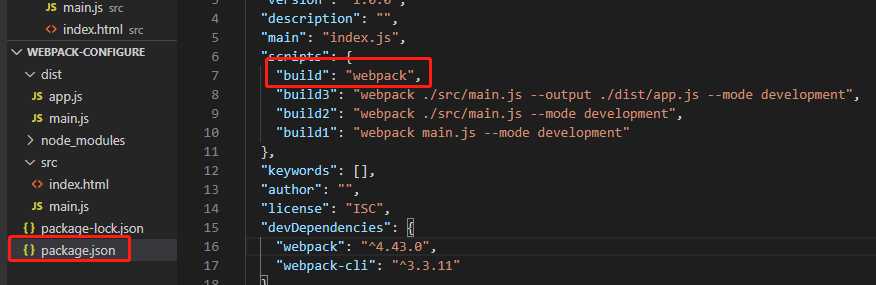
> 如果 脚本写成这样:"build" : "webpack"
>webpack.config.js ==> 它是webpack的默认配置文件
>意思是:当执行npm run build 时,会自动找到webpack.config.js文件,执行里面的内容
>注意:原本是没有webpack.config.js文件的,需要自己手动创建
// 将这个配置写到配置文件里:./src/main.js --output ./dist/app.js --mode development
// webpack 是基于node的,所以node的语法webpack的配置文件里面可以直接使用
// 所以在webpack.config.js里面导出一个模块,就可以使用node的到处模块语法:
// 引入path模块
const path = require("path");
module.exports = {
// 入口【写绝对路径】
entry: path.join(__dirname, "./src/main.js"),
// 出口
output: {
// 出口目录
path: path.join(__dirname, "./dist"),
// 出口文件
filename: "app.js",
},
// 开发模式
mode: "development",
};
作用:
(1)能够根据指定的模板文件index.html,自动生成一个新的index.html,并且注入到dist文件夹下
(2)能够自动引入js文件
// 引入html-webpack-plugin const htmlWebpackPlugin = require("html-webpack-plugin");
// 引入html-webpack-plugin
const htmlWebpackPlugin = require("html-webpack-plugin");
module.exports = {
// 入口【写绝对路径】
entry: path.join(__dirname, "./src/main.js"),
// 出口
output: {
// 出口目录
path: path.join(__dirname, "./dist"),
// 出口文件
filename: "app.js",
},
// 模式
mode: "development",
// 插件plugins
plugins: [
// 配置html-webpack-plugin插件;需要实例出一个模板文件
new htmlWebpackPlugin({
template: path.join(__dirname, "./src/index.html"),
}),
],
};
webpack-dev-server 是使用webpack必备的功能插件
2.1、安装: npm i webpack-dev-server -D
2.2、新加一个脚本:"dev" : "webpack-dev-server"
2.3、运行脚本:npm run dev
2.4、配置
2.4.1、自动打开浏览器:加 --open

2.4.2、指定端口号:加 --port 3001 【这个端口号可以自己分配】
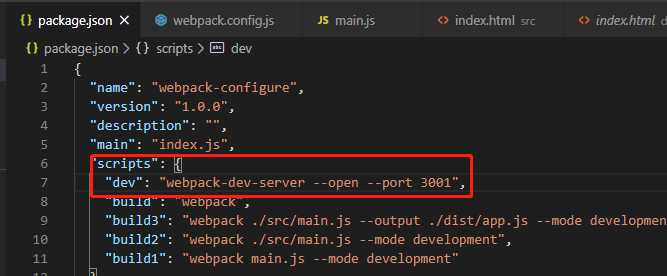
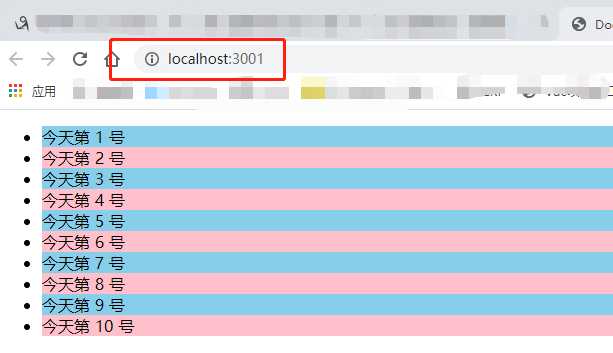
2.4.3、热更新(主要体现在css上):加 --hot
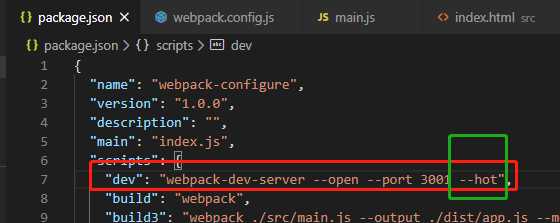
此步需要配置两处:一处是package.json,一处是webpack.config.js;两处分别截图如下:
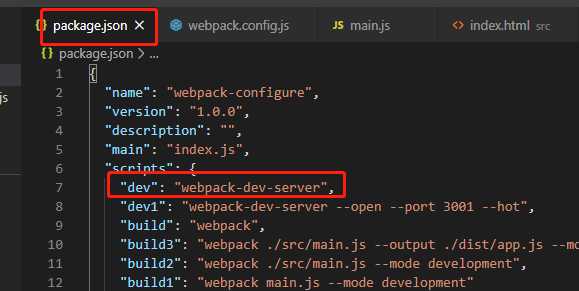
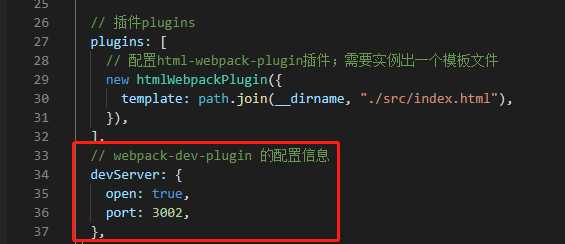
1、开发模式:nm run dev ==> 是不会打包的,只会把项目放到服务器里
2、假设项目开发完成了,要上线,怎么操作?
(1)执行 npm run build 对项目进行打包,生成dist文件夹
(2)模拟本地服务器 :安装 :npm i http-server -g
(3)把dist文件里面的内容放到服务器里面即可,直接执行http-server,注意,此时进入dist文件夹目录,用终端打开至此,然后执行http-server就运行起项目了。
1、创建一个css文件,然后在mian.js中引入 import ‘../css/demo.css‘
ul{ list-style:none; }
2、需要两个插件:style-loader 、css-loader
3、安装:npm i -D style-loader css-loader
4、在webpack.config.js中添加新的配置项module
5、在module中添加loader来处理css
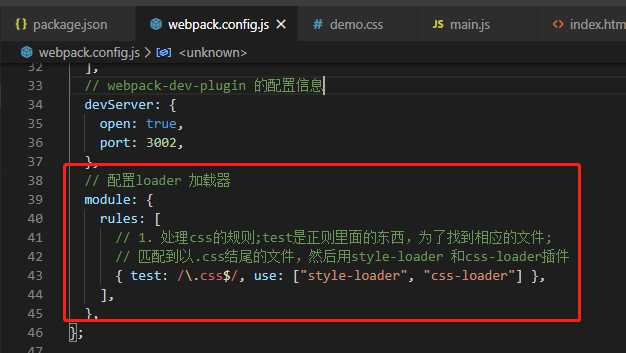
【非常重要的注意点:顺序:style-loader 写在前面,css-loader写在后面;但是真正执行的时候是从后往前执行的】
1、创建一个less文件,然后再main.js中引入import ‘../css/index.less‘
2、安装: npm i less-loader less -D
【注:less-loader是依赖less的,所以也要装less】
【注2:实际上处理less,是需要三个loader的,分别是style-loader css-loader less-loaser,即实际是需要这样:npm i -D less-loader less style-loader css-loader ,这里因为先前已经安装了前两个,锁着这里不必再安装了】
3、在webpack.config.js中配置module -> rules
4、在module中,添加loader来出来less
ul { background-color: skyblue; li { &:hover { color: yellow; } } }
5、配置:
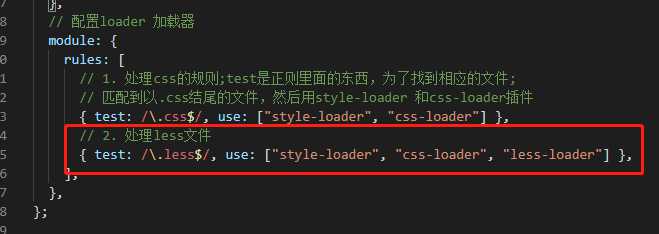
// 2. 处理less文件 { test: /\.less$/, use: ["style-loader", "css-loader", "less-loader"] },
标签:名称 工具 基本安装 conf 从后往前 warning try none 项目创建
原文地址:https://www.cnblogs.com/jianguo221/p/12982704.html